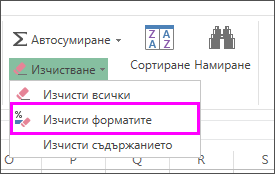Форматирането на текст или числа може да направи показването им по-видимо, особено когато имате голям работен лист. Промяната на форматите по подразбиране включва неща като промяна на цвета, стила, размера, подравняването на текста в клетка или прилагане на ефекти на форматиране. Тази статия ви показва как можете да прилагате различни формати и също да ги отменяте.
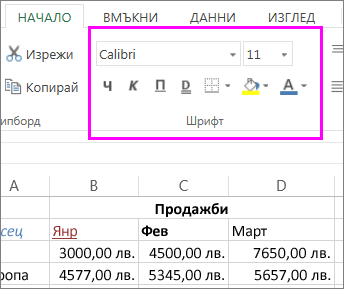
Ако искате текст или числа в клетка да изглеждат с получер, курсив или с единично или двойно подчертаване, изберете клетката и в раздела Начало изберете желания формат:
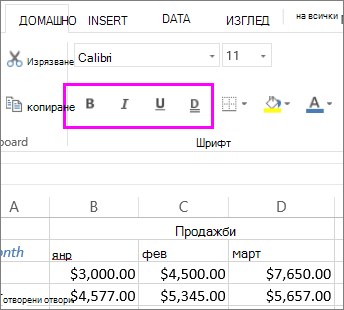
Промяна на стила, размера, цвета или прилагането на ефекти на шрифта
Щракнете върху Начало и:
-
За различен стил на шрифта щракнете върху стрелката до шрифта calibri по подразбиране и изберете желания стил.
-
За да увеличите или намалите размера на шрифта, щракнете върху стрелката до размер по подразбиране 11 и изберете друг размер на текста.

-
За да промените цвета на шрифта, щракнете върху Цвят на шрифта и изберете цвят.
-
За да добавите фонов цвят, щракнете върху Цвят на запълване до Цвят нашрифта.
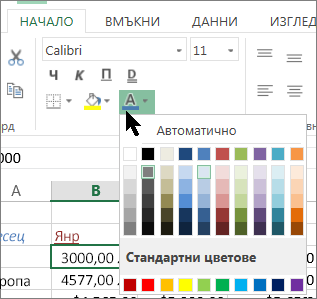
-
За да приложите форматиране със зачеркване, горен или долен индекс, щракнете върху иконата за стартиране на диалогов прозорец и изберете опция под Ефекти.
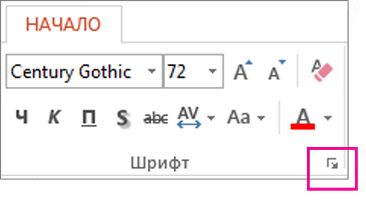
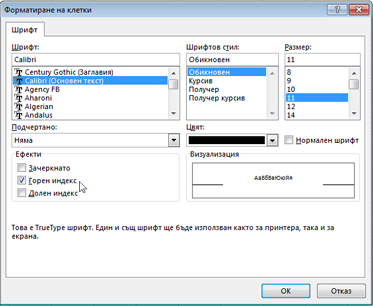
Промяна на подравняването на текста
Можете да позиционирате текста в клетка, така че да е центриран, подравнен отляво или отдясно. Ако текстът е дълъг, можете да приложите Обтичане с текст , така че целият текст да е видим.
Изберете текста, който искате да подравните, и в раздела Начало изберете желаната опция за подравняване.
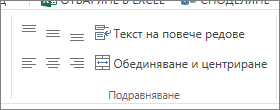
Изчистване на форматирането
Ако промените решението си, след като сте приложили форматиране, за да го отмените, изберете текста и в раздела Начало щракнете върху Изчисти > Изчисти форматите.
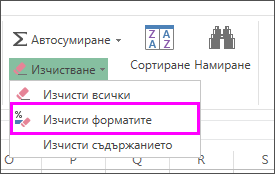
Промяна на стила, размера, цвета или прилагането на ефекти на шрифта
Щракнете върху Начало и:
-
За различен стил на шрифта щракнете върху стрелката до шрифта calibri по подразбиране и изберете желания стил.
-
За да увеличите или намалите размера на шрифта, щракнете върху стрелката до размер по подразбиране 11 и изберете друг размер на текста.

-
За да промените цвета на шрифта, щракнете върху Цвят на шрифта и изберете цвят.
-
За да добавите фонов цвят, щракнете върху Цвят на запълване до Цвят нашрифта.
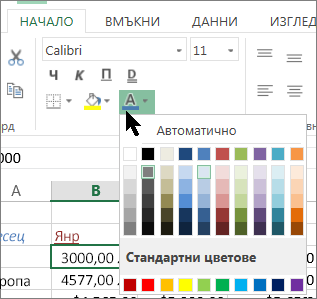
-
За получер шрифт, курсив, подчертаване, двойно подчертаване и зачеркване изберете подходящата опция под Шрифт.
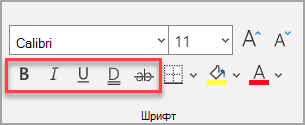
Промяна на подравняването на текста
Можете да позиционирате текста в клетка, така че да е центриран, подравнен отляво или отдясно. Ако текстът е дълъг, можете да приложите Обтичане с текст , така че целият текст да е видим.
Изберете текста, който искате да подравните, и в раздела Начало изберете желаната опция за подравняване.
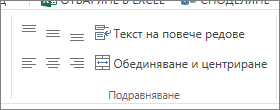
Изчистване на форматирането
Ако промените решението си, след като сте приложили форматиране, за да го отмените, изберете текста и в раздела Начало щракнете върху Изчисти > Изчисти форматите.